প্রিন্টার স্পুলার হল একটি উইন্ডো কম্পোনেন্ট যা আপনার থেকে প্রিন্টারে নির্দেশনা বহন করার জন্য দায়ী। এর প্রধান দায়িত্ব হল প্রিন্টারকে প্রয়োজনীয় প্রিন্টিং কাজ করার নির্দেশ দেওয়া। যাইহোক, যদি প্রিন্টার স্পুলার পরিষেবা বন্ধ হয়ে যায় বা কাজ না করে, আপনি একটি ত্রুটির সম্মুখীন হতে পারেন “ প্রিন্ট স্পুলার পরিষেবা চলছে না ”, যা বিভিন্ন পদ্ধতি ব্যবহার করে সমাধান করা যেতে পারে যা আমরা এই নিবন্ধে আরও আলোচনা করব।
এই লেখা-আপটি ঠিক করার জন্য বিভিন্ন পদ্ধতির ওভারভিউ করবে ' প্রিন্ট স্পুলার পরিষেবা চলছে না ' সমস্যা.
কীভাবে 'প্রিন্ট স্পুলার পরিষেবা উইন্ডোজ 10 আপডেটের পরে চলছে না' সমস্যাটি সংশোধন করবেন?
প্রথমে, নির্দিষ্ট ত্রুটি মেরামত করতে Windows 10 পুনরায় চালু করুন। যদি এটি এখনও সমাধান না করে তবে আপনাকে এই পদ্ধতিগুলি অনুসরণ করতে হবে:
উল্লিখিত সমস্যার সমাধান খুঁজতে একের পর এক খনন করা যাক।
ফিক্স 1: প্রিন্টার সমস্যা সমাধান করুন
প্রথম পদ্ধতি হল উল্লিখিত সমস্যা সমাধানের জন্য ট্রাবলশুটার চালানো।
ধাপ 1: সমস্যা সমাধান সেটিংস চালু করুন
প্রথম পদক্ষেপ হিসাবে, খুলুন ' সমস্যা সমাধানের সেটিংস Windows 10 স্টার্ট মেনু থেকে:
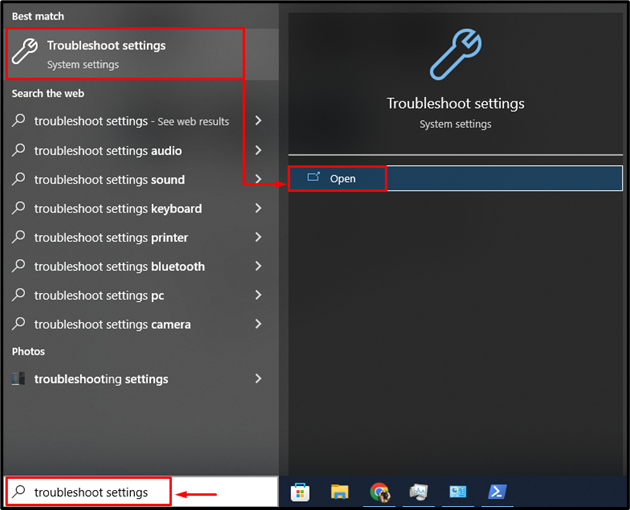
ধাপ 2: অতিরিক্ত ট্রাবলশুটার চালু করুন
হাইলাইট করা বিকল্পটি ট্রিগার করুন:
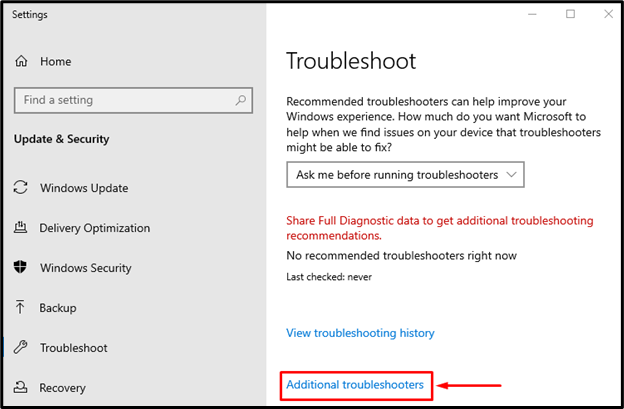
ধাপ 3: সমস্যা সমাধানকারী চালু করুন
সনাক্ত করুন ' প্রিন্টার ' বিভাগ এবং 'এ ক্লিক করুন সমস্যা সমাধানকারী চালান ”:

আপনি দেখতে পাচ্ছেন, প্রিন্টার সমস্যাগুলি নির্ণয় করতে সমস্যা সমাধান শুরু হয়েছে:
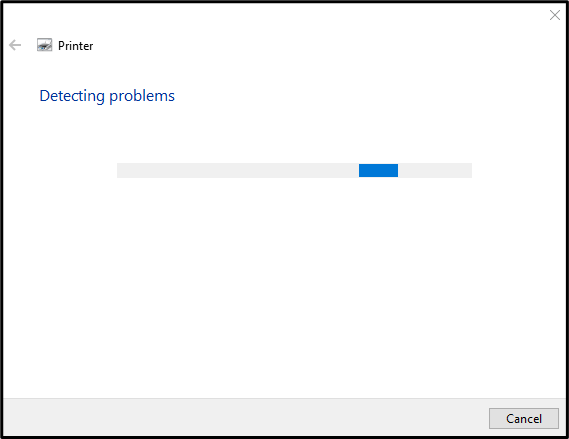
সমস্যা সমাধান শেষ হলে উইন্ডোজ রিবুট করুন।
ফিক্স 2: প্রিন্টার ড্রাইভার পুনরায় ইনস্টল করুন
বিবৃত ত্রুটি দূষিত বা অনুপস্থিত ড্রাইভার ফাইল কারণে ঘটেছে হতে পারে. সুতরাং, ড্রাইভার পুনরায় ইনস্টল করা এটি ঠিক করতে সহায়তা করবে।
ধাপ 1: ডিভাইস ম্যানেজার চালু করুন
প্রথমে অনুসন্ধান করুন এবং খুলুন ' ডিভাইস ম্যানেজার স্টার্ট মেনুর সাহায্যে:

ধাপ 2: ড্রাইভার আনইনস্টল করুন
প্রসারিত করুন ' প্রিন্টার সারি ' বিভাগে, প্রিন্টার ড্রাইভারের উপর ডান ক্লিক করুন, এবং নির্বাচন করুন ' ডিভাইস আনইনস্টল করুন ”:
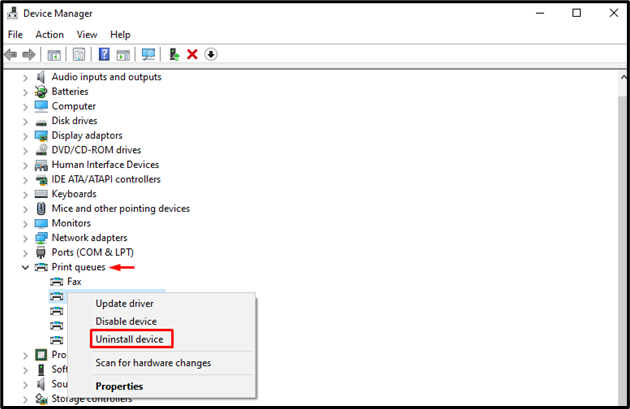
ধাপ 3: ড্রাইভার পুনরায় ইনস্টল করুন
ক্লিক করুন ' কর্ম 'মেনু, এবং ট্রিগার' হার্ডওয়্যার পরিবর্তনের জন্য স্ক্যান করুন ”:
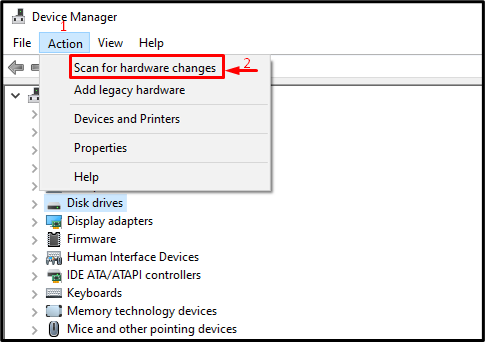
শেষ পর্যন্ত, উইন্ডোজ রিবুট করুন যাতে সিস্টেম পরিবর্তন করতে পারে।
ফিক্স 3: মুদ্রণ স্পুলার ফাইল মুছুন
প্রিন্টার স্পুলার পরিষেবা ফাইলগুলি দূষিত হওয়ার একটি শক্তিশালী সম্ভাবনা রয়েছে, এবং সেই কারণেই বর্ণিত ত্রুটি ঘটেছে৷ অতএব, এর ফাইলগুলি মুছে দিলে সমস্যাটি সমাধান হবে।
ধাপ 1: টাস্ক ম্যানেজার চালু করুন
অনুসন্ধান করুন এবং খুলুন ' কাজ ব্যবস্থাপক 'উইন্ডোজ 10 থেকে' শুরু নমুনা ”:
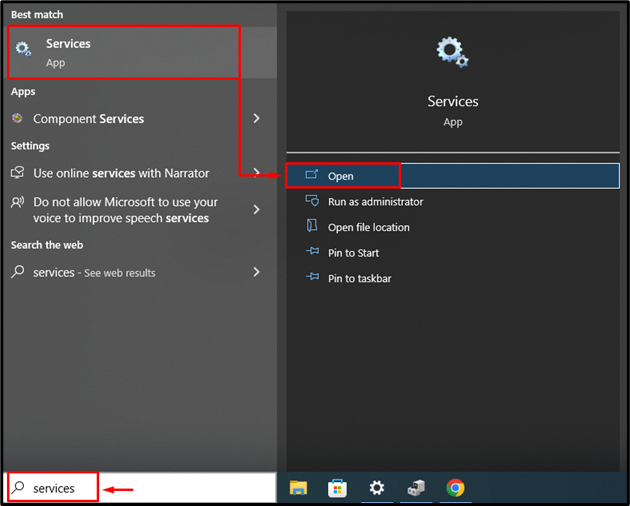
ধাপ 2: প্রিন্ট স্পুলার পরিষেবা বন্ধ করুন
-
- প্রথমে, সনাক্ত করুন ' ফাইল ট্রান্সফার প্রোটোকল 'সেবা।
- এটি খুলতে ডাবল ক্লিক করুন ' বৈশিষ্ট্য ”
- এখন, এটি বন্ধ করা হয়েছে তা নিশ্চিত করুন। যদি তা না হয় তবে 'এ ক্লিক করুন' থামো 'এটি থামাতে বোতামটি চাপুন' ঠিক আছে 'বোতাম:
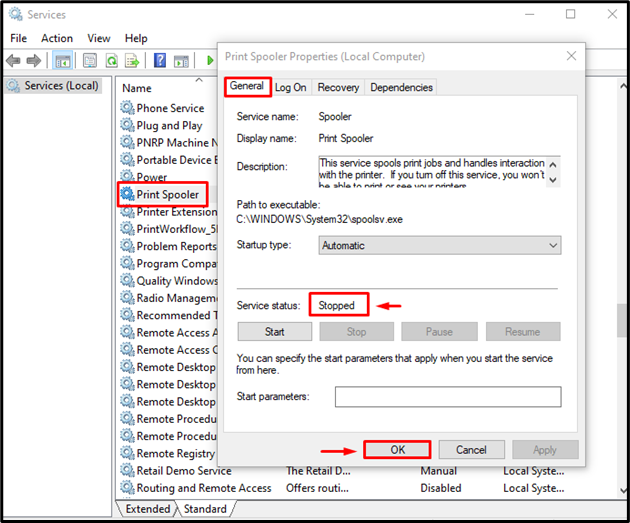
ধাপ 3: প্রিন্টার ফোল্ডার মুছুন
-
- এখন, নেভিগেট করুন C:\Windows\System32\spul
- সনাক্ত করুন ' প্রিন্টার ' ফোল্ডার, এটিতে ডান ক্লিক করুন এবং নির্বাচন করুন ' মুছে ফেলা ' ফোল্ডারটি সরাতে:
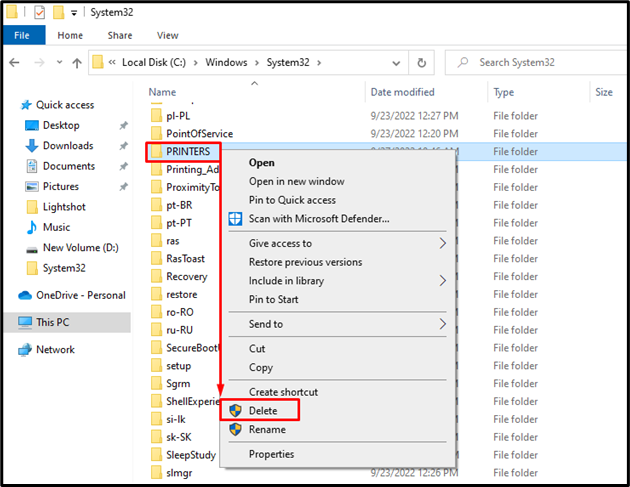
এটি করার পরে সিস্টেমটি পুনরায় বুট করুন।
ফিক্স 4: প্রিন্ট স্পুলার পরিষেবা পুনরায় চালু করুন
উল্লিখিত ত্রুটি সমাধানের আরেকটি সমাধান হল প্রিন্ট স্পুলার পরিষেবা পুনরায় চালু করা। এই উদ্দেশ্যে, প্রস্তাবিত পদ্ধতি পরীক্ষা করে দেখুন.
ধাপ 1: পরিষেবা চালু করুন
অনুসন্ধান করুন এবং খুলুন ' সেবা Windows 10 স্টার্ট মেনু থেকে:
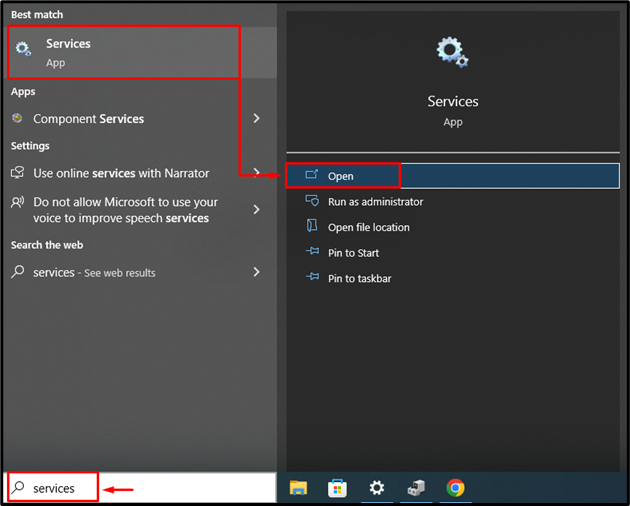
ধাপ 2: পরিষেবাটি পুনরায় চালু করুন
-
- সন্ধান করুন ' ফাইল ট্রান্সফার প্রোটোকল 'সেবা।
- এটি চালু করুন ' বৈশিষ্ট্য ”
- 'এ স্যুইচ করুন সাধারণ ' সেগমেন্ট।
- পরিষেবাটি খুলতে সেট করুন ' স্বয়ংক্রিয় ”
- অবশেষে, 'এ বাম ক্লিক করুন ঠিক আছে ' পরিবর্তনগুলি সংরক্ষণ করতে বোতাম:
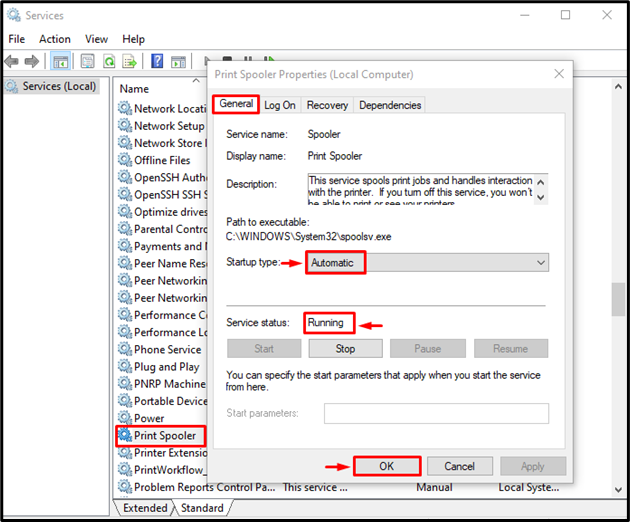
পরিবর্তন করার পর পিসি রিস্টার্ট করুন।
ফিক্স 5: সিস্টেম ফাইল চেকার চালান
সিস্টেম ফাইল চেকার বা এসএফসি স্ক্যান দুর্নীতিগ্রস্ত এবং অনুপস্থিত সিস্টেম ফাইলগুলি মেরামত করতে ব্যবহৃত হয়। এই স্ক্যানটি চালানো অবশ্যই উল্লিখিত সমস্যার সমাধান করবে।
ধাপ 1: CMD খুলুন
প্রথমে অনুসন্ধান করুন এবং চালু করুন ' সিএমডি উইন্ডোজ স্টার্ট মেনুর সাহায্যে:
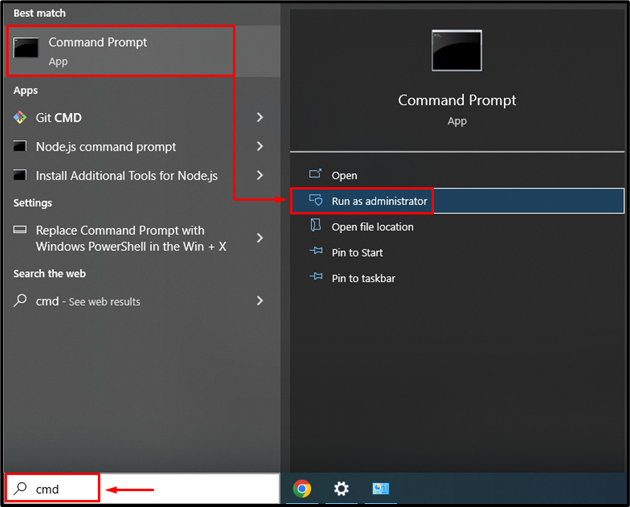
ধাপ 2: স্ক্যান চালান
এখন, সিস্টেম ফাইল চেকার স্ক্যান শুরু করতে খোলা টার্মিনালে SFC কোডটি চালান:
> এসএফসি / এখন স্ক্যান করুন
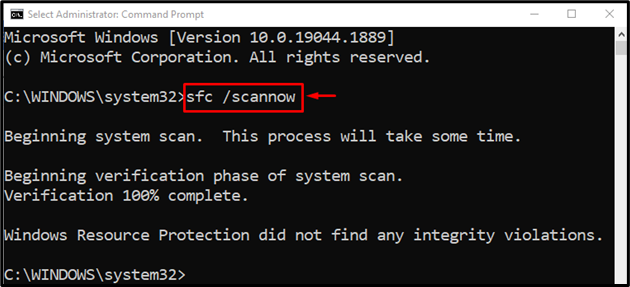
সিস্টেম ফাইল চেকার স্ক্যান সফলভাবে সম্পন্ন হয়েছে এবং অবশ্যই প্রিন্ট স্পুলার পরিষেবা সমস্যা সমাধান করবে।
উপসংহার
দ্য ' Windows 10 আপডেটের পরে প্রিন্ট স্পুলার পরিষেবা কাজ করছে না ” সমস্যাটি বিভিন্ন পদ্ধতি ব্যবহার করে ঠিক করা যেতে পারে, যার মধ্যে রয়েছে প্রিন্টারের সমস্যা সমাধান করা, প্রিন্টার ড্রাইভার পুনরায় ইনস্টল করা, প্রিন্ট স্পুলার ফাইলগুলি মুছে ফেলা, প্রিন্ট স্পুলার পরিষেবা পুনরায় চালু করা বা একটি সিস্টেম ফাইল চেকার স্ক্যান চালানো। এই লেখা-আপটি নির্দিষ্ট সমস্যাটি সংশোধন করার জন্য খাঁটি পন্থা প্রদান করেছে।